Ako prenášať súbory z iPhone do iPhone
Počas používania zariadenia iPhone používatelia pracujú s rôznymi formátmi súborov, ktoré sa môžu pravidelne vyžadovať na prenos z jedného zariadenia na jablko do druhého. Dnes sa pozrieme na spôsoby prenosu dokumentov, hudby, fotografií a ďalších súborov.
obsah
Prenos súborov z jedného iPhone do druhého
Metóda prenosu informácií z iPhone do iPhone bude závisieť predovšetkým na tom, či kopírujete do telefónu alebo niekoho iného telefónu, ako aj na typ súboru (hudba, dokumenty, fotky atď.).
Možnosť 1: Fotky
Najjednoduchší spôsob prenosu fotografií, pretože vývojári ponúkajú veľké množstvo rôznych možností kopírovania z jedného zariadenia na druhé. Predtým boli všetky možné metódy podrobne uvedené na našej webovej stránke.
Upozorňujeme, že všetky možnosti prenosu fotografií opísané v článku na nižšie uvedenom odkazu sú vhodné aj na prácu s videozáznamami.
Ďalšie podrobnosti: Ako prenášať fotografie z iPhone do iPhone
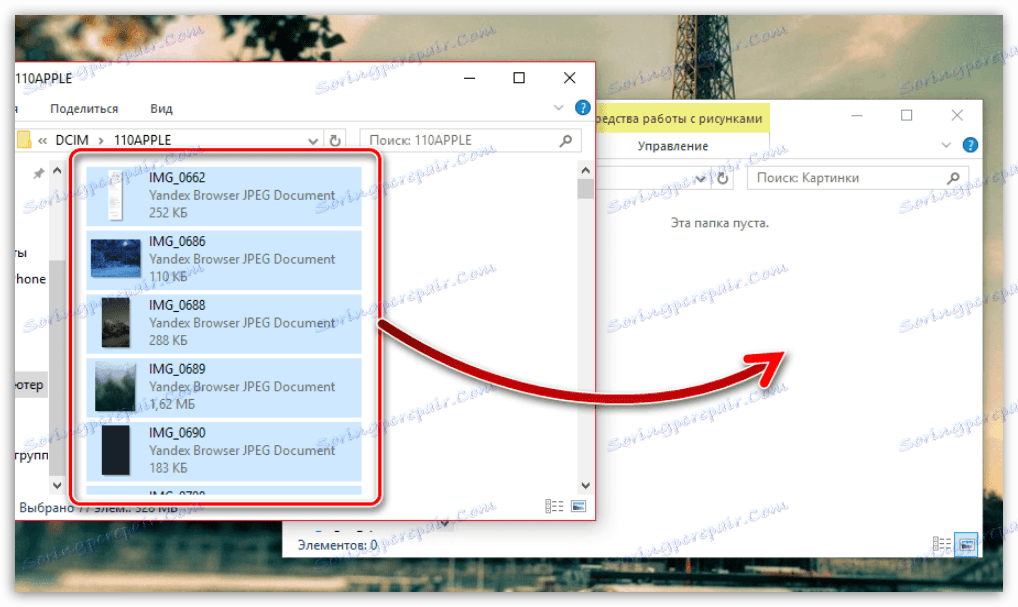
Možnosť 2: Hudba
Pokiaľ ide o hudbu, všetko je zložitejšie. Ak sa v zariadeniach s Androidom dá jednoducho preniesť ľubovoľný hudobný súbor, napríklad cez Bluetooth, potom v chytrých telefónoch Apple, kvôli blízkosti systému je potrebné hľadať alternatívne metódy.
Ďalšie podrobnosti: Ako prenášať hudbu z iPhone do iPhone

Možnosť 3: Aplikácie
Bez ktorých si nedokážete predstaviť žiaden moderný smartphone? Samozrejme, bez aplikácií, ktoré jej dávajú rôzne možnosti. Pokiaľ ide o spôsoby zdieľania aplikácií pre iPhone, predtým sme sa na stránke podrobnejšie rozprávali.
Ďalšie podrobnosti: Ako previesť aplikáciu z iPhone do iPhone
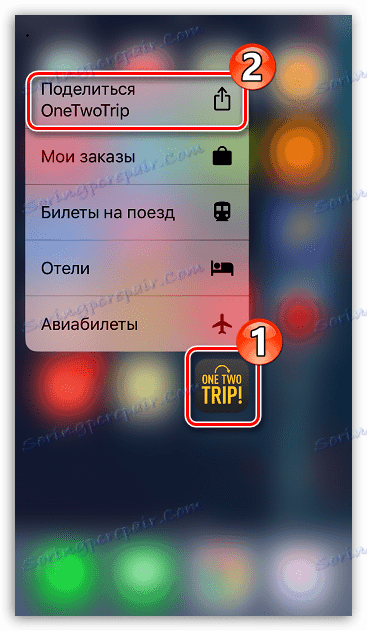
Možnosť 4: Dokumenty
Teraz sa pozrime na situáciu, keď potrebujete preniesť na iný telefón, napríklad textový dokument, archív alebo iný súbor. Tu môžete znova prenášať informácie rôznymi spôsobmi.
Metóda 1: Dropbox
V tomto prípade môžete použiť akýkoľvek úložný priestor v cloude, ak má oficiálnu aplikáciu pre iPhone. Jedným z takýchto riešení je Dropbox.
- Ak potrebujete preniesť súbory do iného miniaplikácie Apple, všetko je veľmi jednoduché: stiahnite aplikáciu a druhý smartphone a potom sa prihláste pomocou účtu Dropbox. Po ukončení synchronizačných súborov budú na zariadení.
- V rovnakej situácii, keď je potrebné súbor preniesť na smartphone iného používateľa, môžete použiť zdieľanie. Ak to chcete urobiť, spustite Dropbox v telefóne, otvorte kartu "Súbory" , vyhľadajte požadovaný dokument (priečinok) a kliknite na tlačidlo ponuky pod ním.
- V zobrazenom zozname vyberte položku Zdieľať .
- V stĺpci "To" je potrebné zadať používateľa zaregistrovaného v Dropbox: na tento účel zadajte jeho e-mailovú adresu alebo používateľské meno z cloudovej služby. Nakoniec v pravom hornom rohu vyberte tlačidlo Odoslať .
- Používateľ dostane e-mail a upozornenie o zdieľaní v aplikácii. Teraz môže pracovať so zvolenými súbormi.
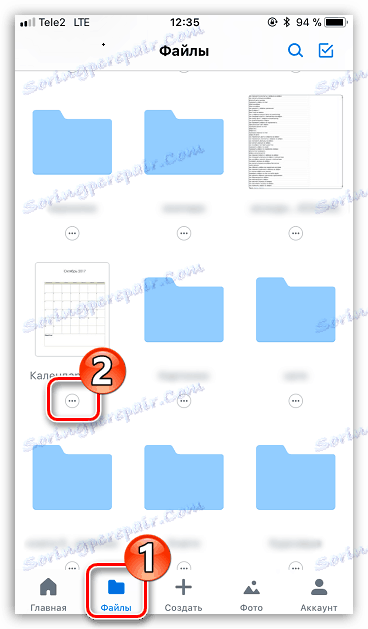
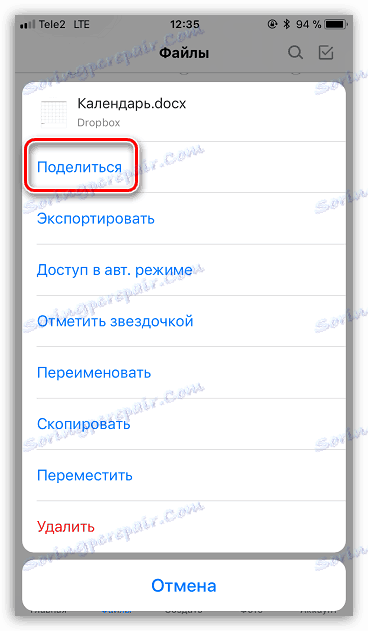


Metóda 2: zálohovanie
Ak potrebujete previesť všetky informácie a súbory, ktoré sú na zariadení iPhone, na iný smartphone od spoločnosti Apple, racionálne využite funkciu zálohovania. S jeho pomocou sa budú prenášať nielen aplikácie, ale aj všetky informácie (súbory) obsiahnuté v nich, ako aj hudba, fotografie, videá, poznámky a ďalšie.
- Na začiatok budete musieť odstrániť aktuálnu zálohu z telefónu, z ktorého sa v skutočnosti prenášajú dokumenty. Naučte sa, ako to urobiť, kliknutím na odkaz nižšie.
Ďalšie podrobnosti: Ako zálohovať iPhone
- Teraz druhý gadget Apple je pripojený k práci. Pripojte ho k počítaču a spustite ho iTunes a potom prejdite do ponuky pre správu výberom zodpovedajúcej ikony na vrchu.
- Uistite sa, že máte otvorenú kartu Prehľadávať . V ňom budete musieť vybrať tlačidlo "Obnoviť z kopírovania" .
- Ak je v telefóne aktivovaná funkcia ochrany "Nájsť iPhone" , obnovenie sa nespustí, kým ju nevypnete. Preto otvorte nastavenia v zariadení, potom vyberte svoj účet a prejdite do sekcie "iCloud" .
- V novom okne budete musieť otvoriť sekciu "Nájsť iPhone" . Deaktivujte tento nástroj. Ak sa zmeny prejavia, zadajte heslo svojho účtu.
- Keď sa vrátite na Aytyuns, budete vyzvaní vybrať zálohu, ktorá bude nainštalovaná na druhom gadget. Štandardne ponúka iTunes najnovšiu.
- Ak ste aktivovali ochranu zálohovania, zadajte heslo na odstránenie šifrovania.
- Počítač spustí obnovenie iPhone. Proces trvá v priemere 15 minút, ale čas môže byť zvýšený v závislosti od množstva informácií, ktoré chcete zapísať do telefónu.
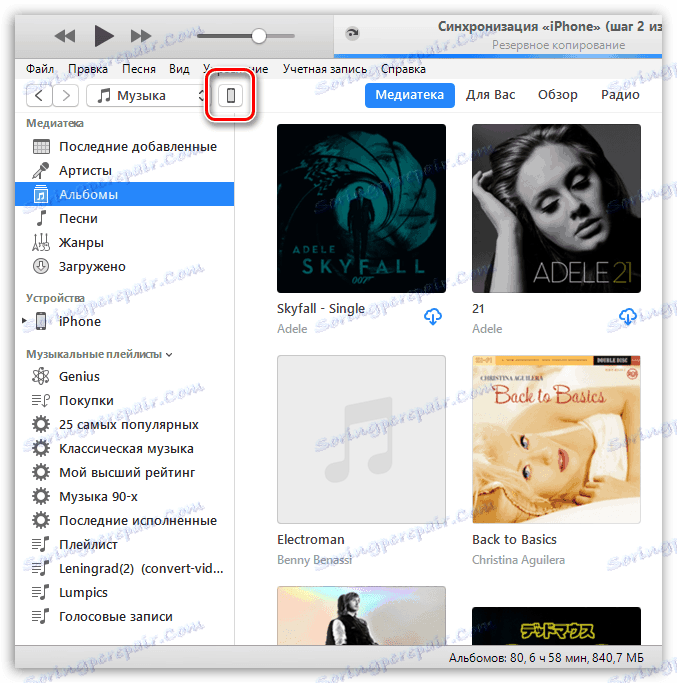
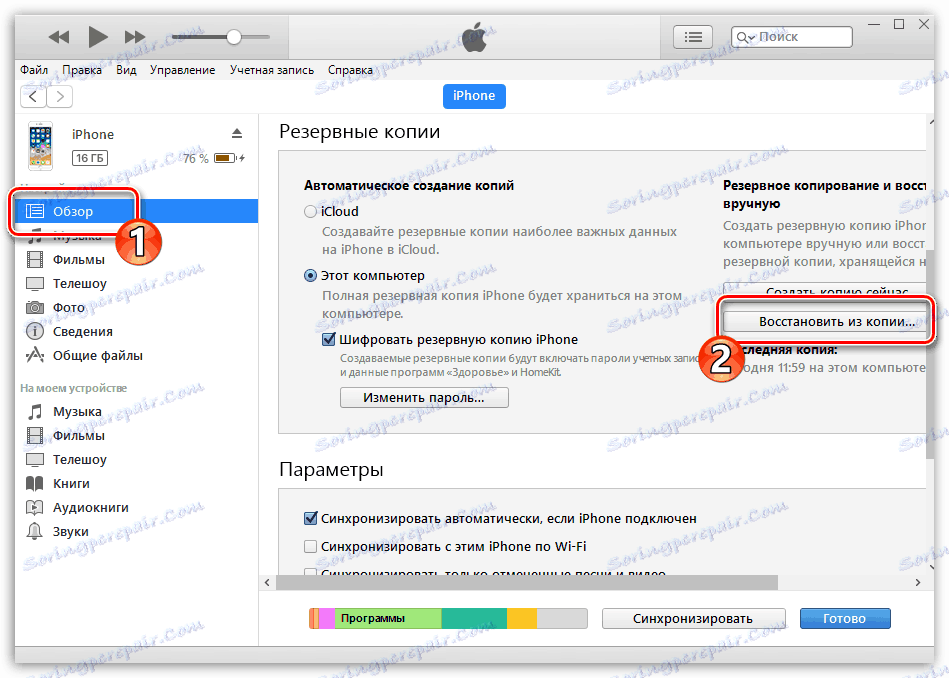
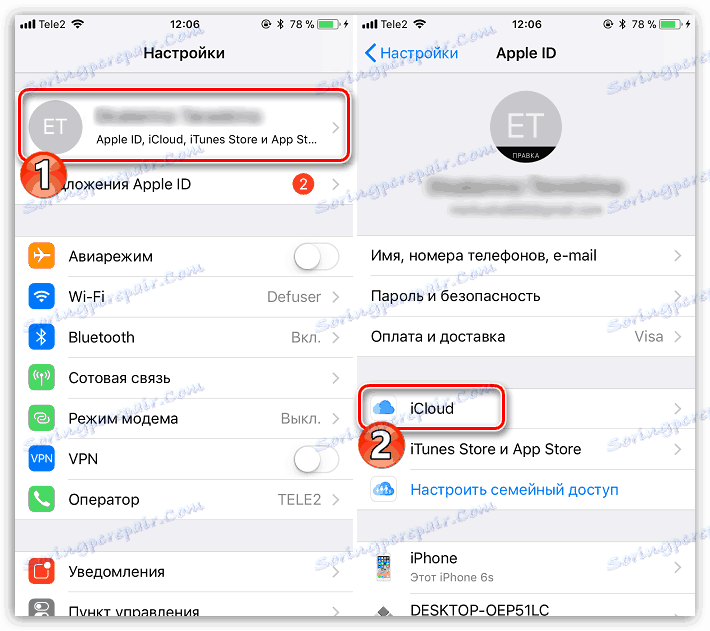
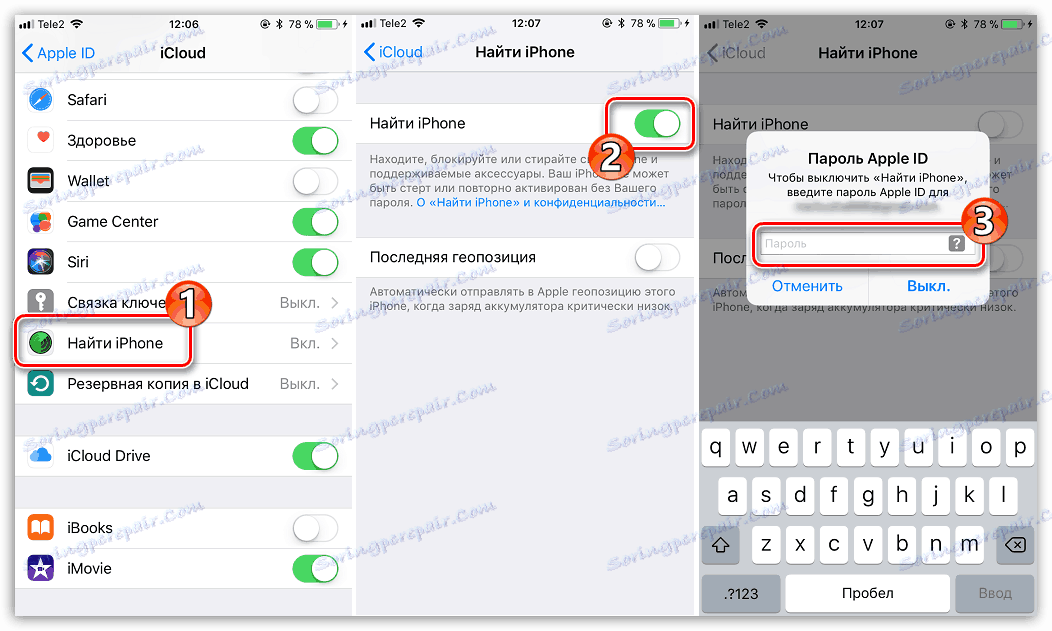
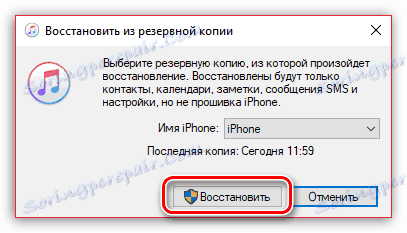

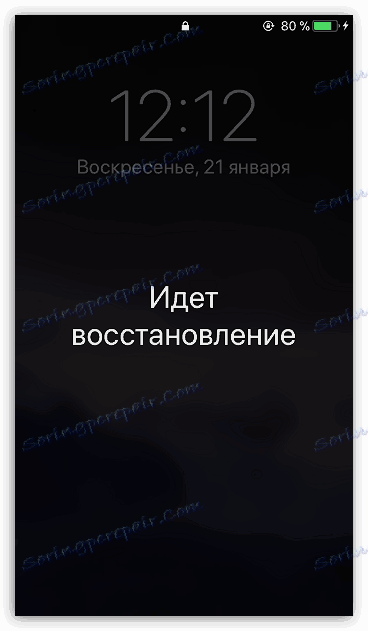
Metóda 3: iTunes
Pomocou počítača ako sprostredkovateľa môžu byť rôzne súbory a dokumenty uložené v aplikáciách na jednom iPhone prenášané do iného.
- Na začiatok sa bude pracovať s telefónom, od ktorého sa budú kopírovať informácie. Ak to chcete urobiť, pripojte ho k počítaču a spustite službu iTunes. Keď program identifikuje zariadenie, kliknite v hornej časti okna na ikonu modulu gadget, ktorá sa zobrazí.
- Na ľavej table prejdite na kartu Zdieľané súbory . Zoznam aplikácií, v ktorých sú k dispozícii súbory na export, sa zobrazuje vpravo. Vyberte jednu aplikáciu jedným kliknutím myši.
- Po výbere aplikácie sa vpravo zobrazí zoznam súborov v nej. Ak chcete exportovať súbor, ktorý vás zaujíma, jednoducho ho presuňte na ľubovoľné vhodné miesto, napríklad na ploche.
- Súbor bol úspešne migrovaný. Teraz, aby ste boli na inom telefóne, budete ju musieť pripojiť k službe iTunes, postupujte podľa krokov 1 až 3. Po otvorení aplikácie, do ktorej sa súbor importuje, jednoducho ho presuňte z počítača do internej zložky vybraného programu.
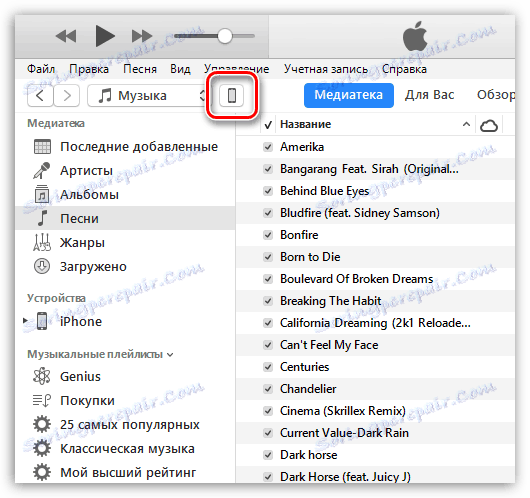
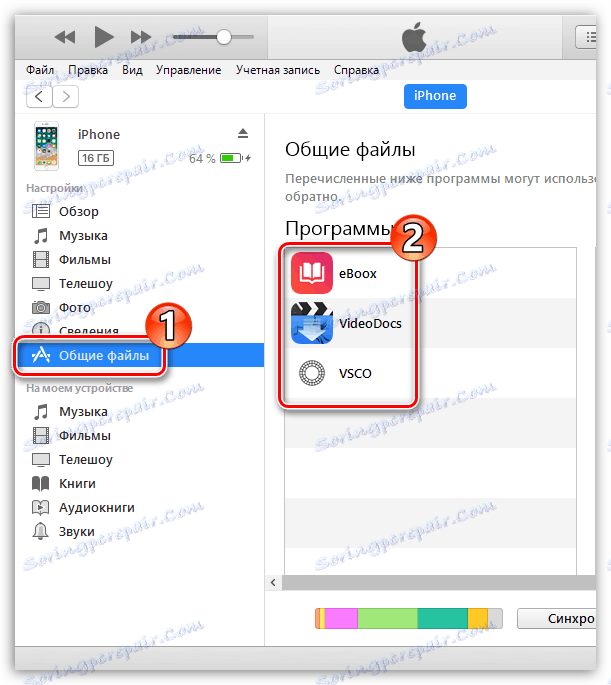
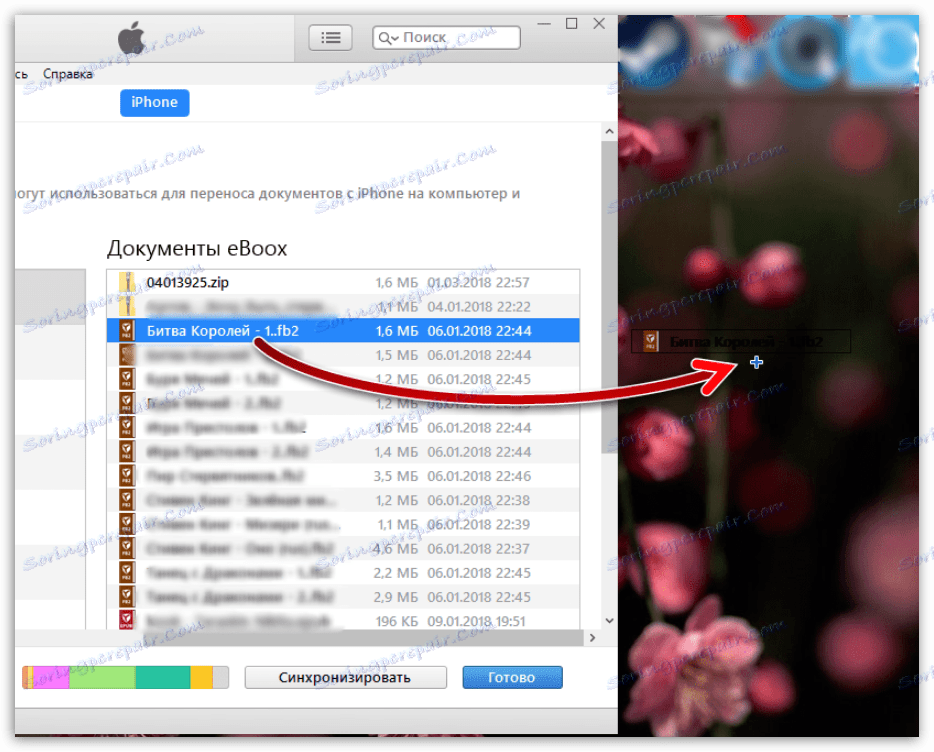
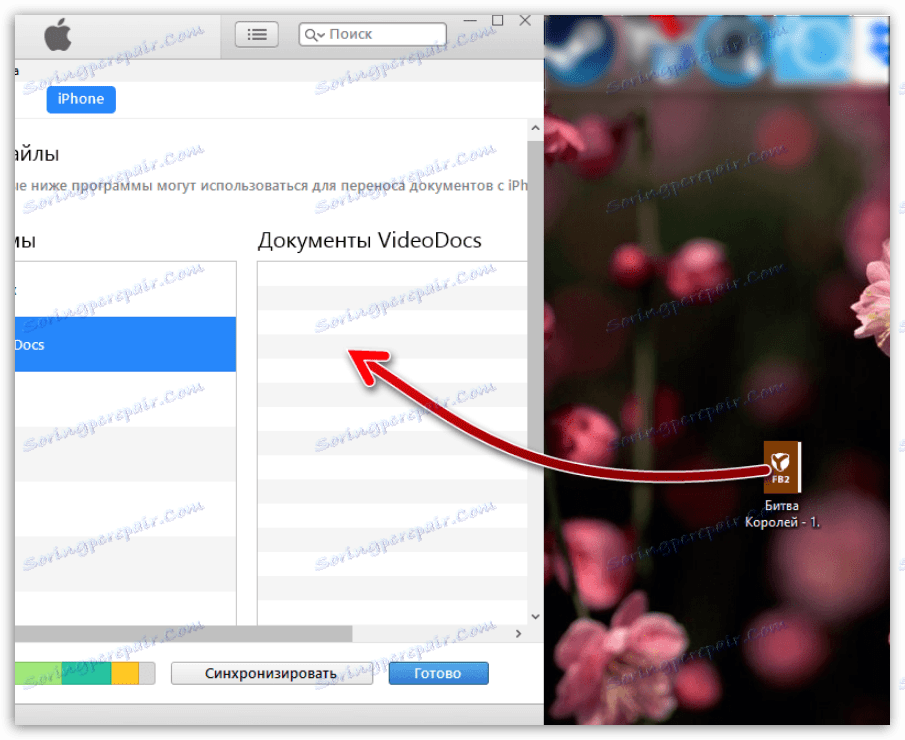
V prípade, že viete, ako prenášať súbory z jedného iPhone do druhého, ktorý nie je zahrnutý v článku, nezabudnite to zdieľať v komentároch.